如何在win10电脑上解除网络限速 win10电脑网速被限制怎么办
更新时间:2023-04-28 12:10:53作者:xiaoliu
如何在win10电脑上解除网络限速,如今大家上网已成为日常生活中必不可少的一部分,但有时候在使用Win10电脑时会遇到网络被限速的问题。这会让我们感到非常烦恼,特别是在需要高速网络的时候更是如此。那么我们如何解决这个问题呢?下面将为大家介绍几种可行的方法来解除网络限速。
第一步,按下键盘“Win+R”组合键打开运行。
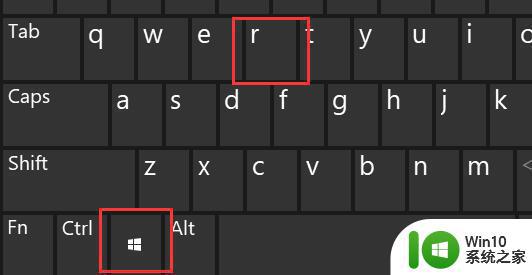
第二步,在其中输入“gpedit.msc”,按下回车或“确定”
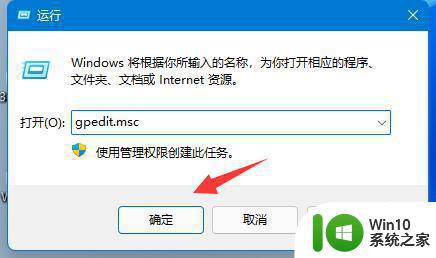
第三步,点开左侧栏“计算机配置”下的“管理模板”
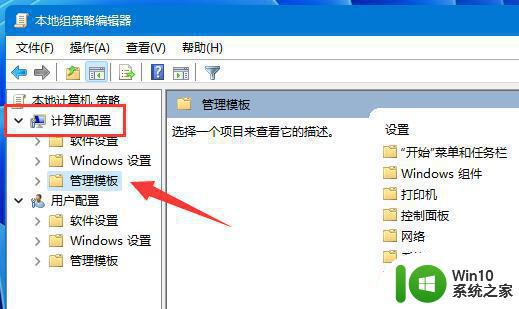
第四步,进入左边的网络。双击打开右边的“QoS数据包计划程序”
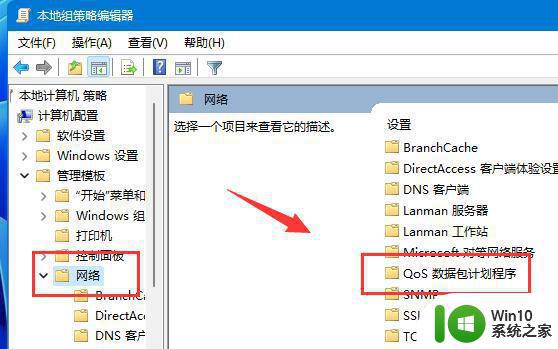
第五步,双击打开右侧“限制可保留带宽”策略。
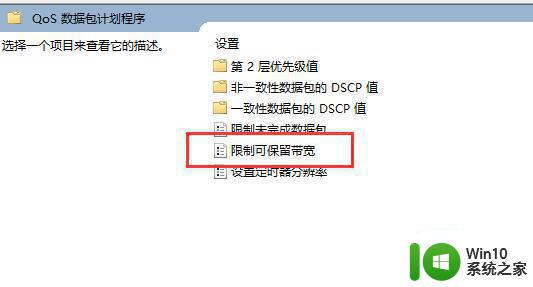
第六步,勾选“已启用”。再将下方宽带限制改为“0”,再按下“确定”即可。
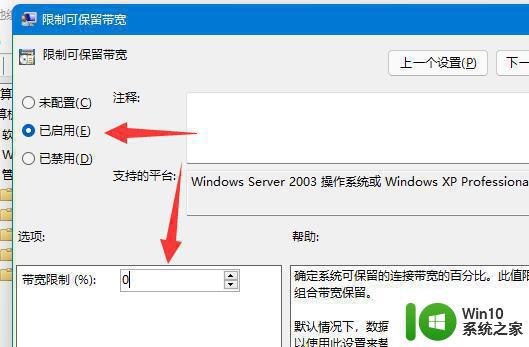
综上所述,解除win10电脑上的网络限速需要通过修改注册表或安装第三方软件等方式进行。同时,也应注意保护个人信息安全,避免下载不安全的软件或修改系统设置时操作不当造成其他问题。希望以上介绍对遇到此类问题的朋友有所帮助。
如何在win10电脑上解除网络限速 win10电脑网速被限制怎么办相关教程
- w10电脑怎么解除网速限制 w10电脑网络速度限制如何解除
- win10电脑网络限速如何解除 win10电脑解除网络限速怎么设置
- win10电脑解除网络限速怎么设置 win10电脑网络限速如何解除
- 如何在win10电脑上解除网络限速限制 win10电脑网络限速如何取消
- win10系统如何解除限制网速 win10电脑如何取消网络限速
- win10系统网速被限制怎么解除 win10系统网速被限制如何解决
- win10电脑限速怎么解除 怎么解除网络限速win10
- win10如何解决限制电脑网速 win10如何解除电脑网络限速设置方法
- win10电脑下载网速限制如何解除 win10下载限速怎么取消
- win10笔记本电脑如何解除网速限制 win10笔记本电脑网速限制解除方法及注意事项
- win10解除网络限速方法 win10解除网络限制怎么设置
- win10如何提高电脑网速 win10如何限制网络速度
- 蜘蛛侠:暗影之网win10无法运行解决方法 蜘蛛侠暗影之网win10闪退解决方法
- win10玩只狼:影逝二度游戏卡顿什么原因 win10玩只狼:影逝二度游戏卡顿的处理方法 win10只狼影逝二度游戏卡顿解决方法
- 《极品飞车13:变速》win10无法启动解决方法 极品飞车13变速win10闪退解决方法
- win10桌面图标设置没有权限访问如何处理 Win10桌面图标权限访问被拒绝怎么办
win10系统教程推荐
- 1 蜘蛛侠:暗影之网win10无法运行解决方法 蜘蛛侠暗影之网win10闪退解决方法
- 2 win10桌面图标设置没有权限访问如何处理 Win10桌面图标权限访问被拒绝怎么办
- 3 win10关闭个人信息收集的最佳方法 如何在win10中关闭个人信息收集
- 4 英雄联盟win10无法初始化图像设备怎么办 英雄联盟win10启动黑屏怎么解决
- 5 win10需要来自system权限才能删除解决方法 Win10删除文件需要管理员权限解决方法
- 6 win10电脑查看激活密码的快捷方法 win10电脑激活密码查看方法
- 7 win10平板模式怎么切换电脑模式快捷键 win10平板模式如何切换至电脑模式
- 8 win10 usb无法识别鼠标无法操作如何修复 Win10 USB接口无法识别鼠标怎么办
- 9 笔记本电脑win10更新后开机黑屏很久才有画面如何修复 win10更新后笔记本电脑开机黑屏怎么办
- 10 电脑w10设备管理器里没有蓝牙怎么办 电脑w10蓝牙设备管理器找不到
win10系统推荐
- 1 番茄家园ghost win10 32位旗舰破解版v2023.12
- 2 索尼笔记本ghost win10 64位原版正式版v2023.12
- 3 系统之家ghost win10 64位u盘家庭版v2023.12
- 4 电脑公司ghost win10 64位官方破解版v2023.12
- 5 系统之家windows10 64位原版安装版v2023.12
- 6 深度技术ghost win10 64位极速稳定版v2023.12
- 7 雨林木风ghost win10 64位专业旗舰版v2023.12
- 8 电脑公司ghost win10 32位正式装机版v2023.12
- 9 系统之家ghost win10 64位专业版原版下载v2023.12
- 10 深度技术ghost win10 32位最新旗舰版v2023.11